Okay, dus je hebt je eerste wagon klaar staan om naar Train Simulator te exporteren, en je naamgeving en hiërarchie is allemaal in orde. Je hebt een map voor jezelf in de Source map van Train Simulator gemaakt, en daar heb je je wagon als .igs geëxporteerd, en bent klaar om die enge blueprint editor in te duiken, maar je hebt geen idee waar je moet beginnen.
Als eerste gaan we een blueprint voor het draaistel maken, een Bogie Blueprint. Alle wielen in Train Simulator hebben een bogie blueprint nodig, óók kleine locs of werkwagens met 2 assen die helemaal geen draaistellen hebben, zoals in dit voorbeeld, waar we uit gaan van een simpele wagon met 2 assen (dus 4 wielen). Maak in de map van je wagon een Bogie Blueprint, of zoals hoe DTG het spelt, een Bogey Blueprint. Bij "Wheel radius" vul je uiteraard je wielradius in, en bij "Wheel gauge" de afstand tussen de 2 spoorstaven, meestal 1,435 voor de 1435mm die voor normaalspoor gebruikelijk is. Omdat de wagon toch niet aangedreven is, kan je "Powered" op zich aangevinkt laten. De rest van de waardes kan je op de standaardwaarden laten staan. Dan gaan we alle assen toevoegen, in dit geval 2. We vullen weer de wielradius in, en daaronder, bij "Horizontal offset" vullen we in hoe ver van het midden van het draaistel de as geplaatst is. En leer jezelf gelijk aan om komma's in de Blueprint Editor te gebruiken, en geen punten. Dit is erg belangrijk. Punten worden genegeerd bij het opslaan, dus 0.012 zal opgeslagen worden als 12... Bij "Node ID" vullen we de naam in die de as in het 3d-model heeft. Omdat in dit geval er geen draaistel in het 3d-model aanwezig is, en die wielen direct in de "root" van het 3d-model zitten, dienden de namen "wh01" en "wh02" gebruikt te worden. Als er wel een draaistel in je model zit, dienen de namen "bo01wh01" en "b01wh02" etc. gebruikt te worden. Animation (.ia bestand) en Animation ID (naam van object in 3d-model) zijn alleen nodig als je ingewikkeldere zaken nodig hebt op je draaistel, zoals stangen bij een stoomlocomotief en dergelijke, dus die laten we leeg. Als het goed is heb je nou ongeveer dit:
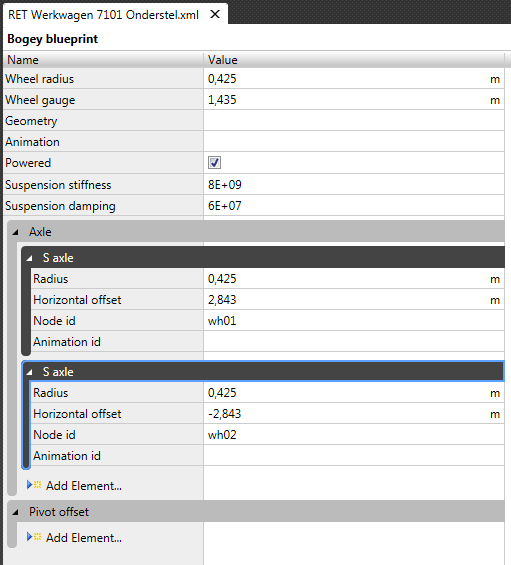
Als je klaar bent, sla je de boel op, en maak je eindelijk een "Wagon Blueprint". Laten we eerst de naam invullen, gevolgd door "Browse Information" en "Render Component". Als je wel eens scenery geëxporteerd hebt (en daar ga ik wel vanuit als je al aan wagons en treinen toe denkt te zijn), moet dit niks nieuws voor je zijn. Nou gaan we naar "Rail Vehicle Component". Daaronder open je het "Bogey" menu, en daar verwijs je naar de blueprint die we hiervoor hebben gemaakt. Bogey Pivot X en Y laat je gewoon op 0 staan.
Nou gaan we proberen deze blueprint een beetje te begrijpen. Bovenaan staan de belangrijkste waardes:
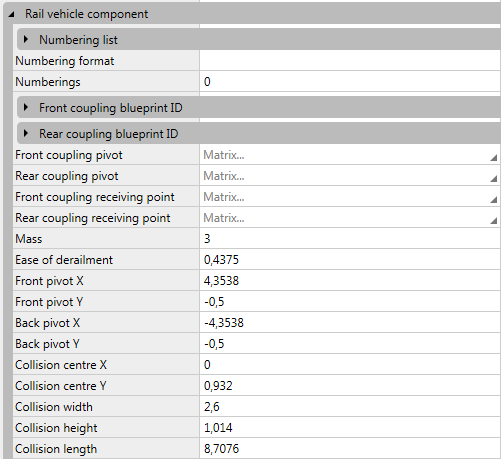
Front Coupling Blueprint ID en Rear Coupling Blueprint ID zijn verwijzingen naar de koppeling blueprints. Deze maken we later. Front Coupling Pivot en Rear Coupling Pivot bepalen waar de koppeling in het model geplaatst wordt. De receiving points, zoals de naam al doet vermoeden, is het ontvangende punt van een koppeling. Mass en Ease of derailment spreken voor zich. De Front en Back Pivots X en Y bepalen de omvang van je wagon, en overigens zijn alle X'en op deze pagina typefouten, het hadden natuurlijk allemaal Z's moeten zijn. Y moet normaal gesproken bij beide op -0,5. De X-waarde bepaalt hoe dicht je bij ander materieel in de buurt kan komen voordat je koppelt. Zet je deze waarde te hoog, zal je koppeling naar buiten schieten omdat je al koppelt terwijl je daar eigenlijk nog te ver weg voor bent. Zet je deze waarde te laag, koppel je te laat, en zullen je koppelingen elkaar overlappen. De Collision waardes zijn het makkelijkst, deze bepaalt wanneer je met iets botst. Zet je deze te hoog, zal je met ander materieel botsen in plaats van koppelen.
Normaal is je Collision de lengte van je wagon zonder buffers, de Front/Back Pivot X de lengte met buffers.
Laten we voor we met die koppelingen verder gaan maar eens een coupling blueprint maken. Als het goed is weet je al dat je de koppeling in een gekoppelde staat en in een ontkoppelde staat moet exporteren, met bij de gekoppelde versie de pivot van het 3d-model op de plek waar de koppeling de andere koppeling aanraakt, en bij de ontkoppelde versie op de plek waar de koppeling aan de bak vast zit.
Voor een standaard scharfenberg is dit een mooie blueprint:
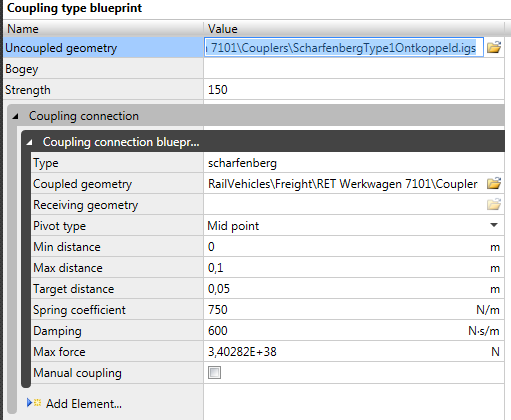
Nou opslaan en terug naar je Wagon Blueprint. Vul de Front en Rear Coupling Blueprint ID's in, en klik de "Matrix..." onder Front Coupling Pivot open. Er verschijnt een menu:
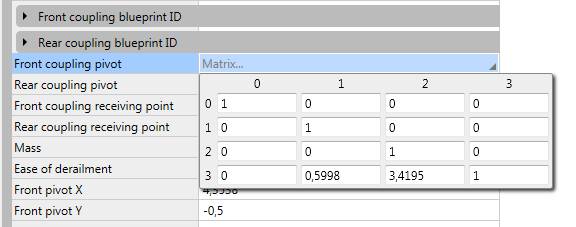
Dit matrix menu bepaalt de oriëntatie van het object. Die 0,5998 is de hoogte (Y) en de 3,4195 de lengte (Z). Als je de ontkoppelde versie van je koppeling in je 3d-model gooit, zou je de Y en Z locatie hiervan over kunnen nemen. Als je de gekoppelde versie op dezelfde plek plaatst, heb je de waardes voor je receiving point. Voor de rear coupling pivot en receiving point willen we de koppeling natuurlijk omdraaien en aan de andere kant zetten, dit doen we door een - voor de eerste en derde "1" en de "3,4195" te zetten:
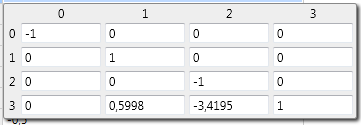
En nou zou je er op zich moeten zijn! Als je nu "Export with References" aanklikt, zou je wagon in zijn volledigheid geëxporteerd moeten worden, inclusief draaistel- en koppelingblueprints! Daarna kan je jezelf als provider aanvinken in de Scenario Editor en je wagon in een scenario plaatsen.
Op zich nog een kale wagon zo, zonder geluiden, dynamische nummering, etc., maar je eerste export is een feit. (Als het goed is)
Hoop dat deze tutorial je geholpen heeft. De volgende keer maken we het een klein tikje moeilijker en gaan we een EMU met jacobsdraaistel correct blueprinten.
Terug naar Tutorials
